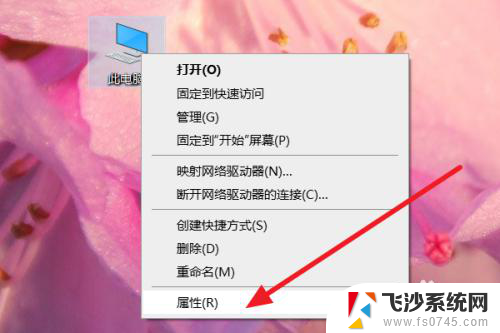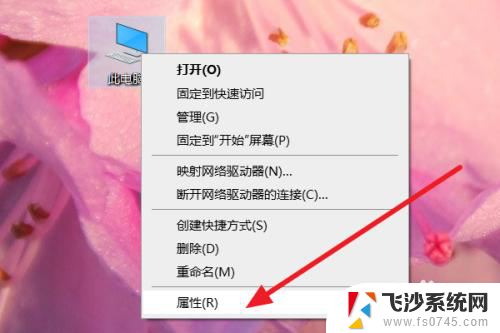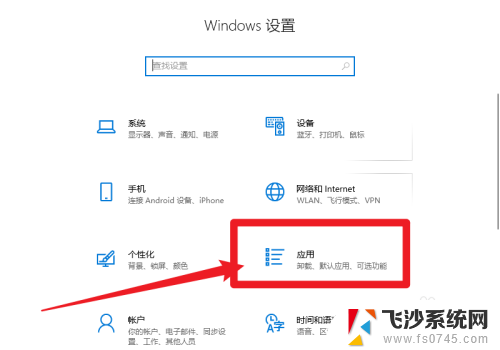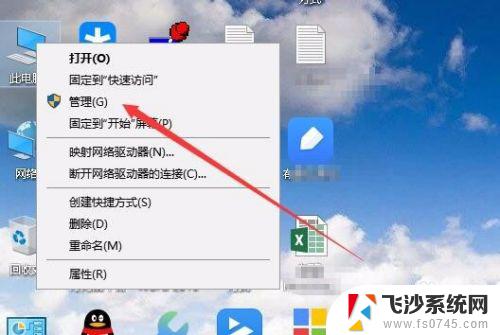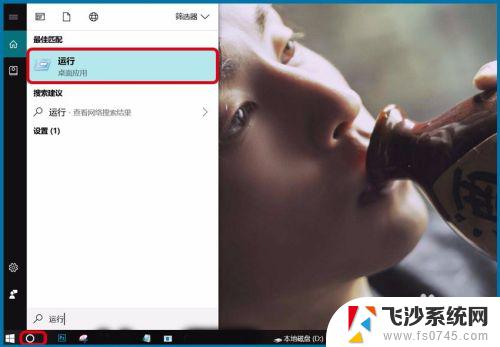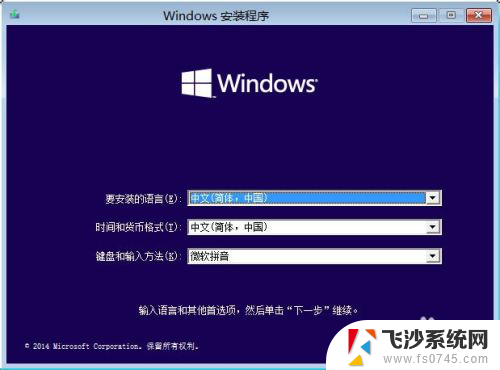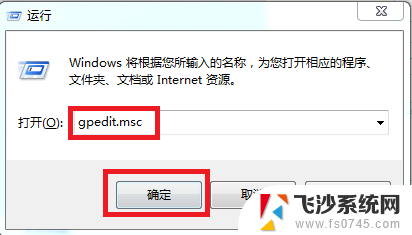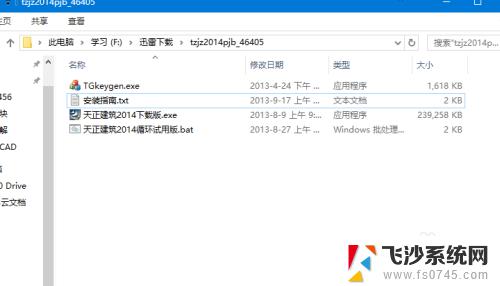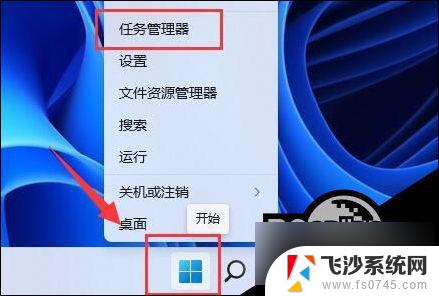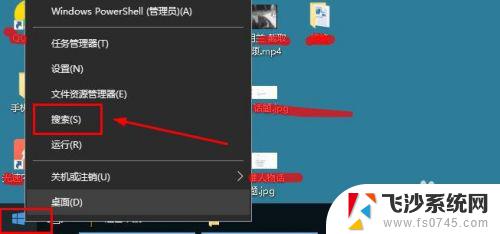win10如何关闭安装提示 如何关闭Win10系统安装软件时的弹窗通知
更新时间:2023-11-05 11:04:22作者:xtliu
win10如何关闭安装提示,当我们在使用Win10系统进行软件安装时,经常会遇到繁琐的弹窗通知,这些通知不仅会干扰我们的操作,还会影响我们的工作效率,了解如何关闭Win10系统安装软件时的弹窗通知变得至关重要。在本文中我们将介绍一些简单的方法来帮助您关闭这些烦人的安装提示,以便您能够更加顺利地完成软件安装过程。
具体步骤:
1.鼠标移动到此电脑上,点击鼠标右键。选择属性。
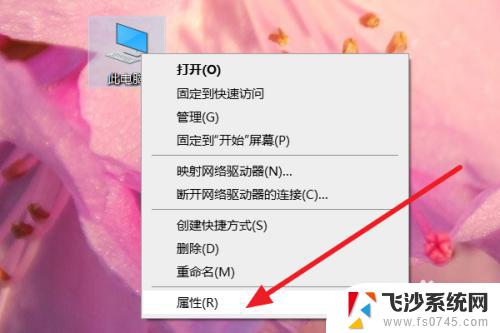
2.然后选择安全与维护。
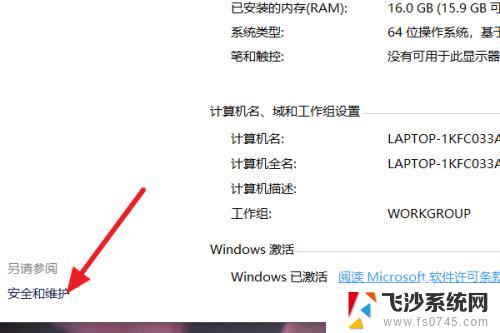
3.点击更改用户账户控制设置。
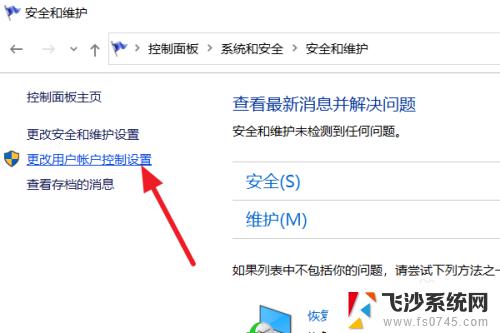
4.将始终通知更改成从不通知。
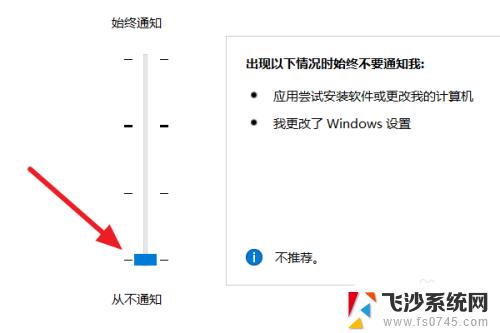
5.最后点击确定即可。
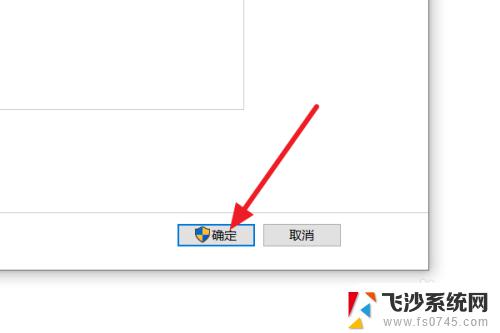
以上便是win10如何关闭安装提示的全部内容,需要的用户们可以根据小编提供的步骤进行操作,希望对大家有所帮助。